用CorelDRAW创建凿刻效果(1)(2)
来源:sc115.com | 498 次浏览 | 2011-06-28
标签: 用CorelDRAW创建凿刻效果 CorelDraw 实例教程
为了使你熟悉这个过程,试着进行以下步骤:
1.选择椭圆工具并在绘图页面内创建一个椭圆形,大小和形状任意。在绘制时按下Ctrl键会得到一个正圆形。
2.按下Shift键,向内拖动圆形一角的控制点,至合适大小时点击鼠标右键,在刚才的正圆形内部创建一个较小的圆形副本。(图01)
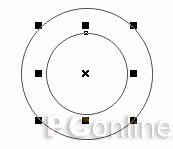
图01
3.选择挑选工具(快捷方式为空格键),选择这两个圆形,将它们转换为曲线。(Ctrl+Q)
4.选择交互式调和工具,点击并将鼠标指针从一个圆形的边缘拖拽至另一个圆形的边缘,创建程序默认的调和效果。然后在属性栏选项中,将调和步数设为1。这一步创建的曲线将作为凿刻路径。(图02)
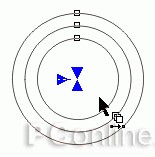
图02
5.使用挑选工具,在调和对象上点击右键,从右键菜单中选择“Break Blend Group Apart (拆分调和群组)”命令,打破调和群组之间的联系,将调和产生的新路径与原有的两条圆形路径拆分开来。(图03)

图03
6.单独选择调和产生的圆形路径,按下数字键盘上的“+”,在原件之上创建一个副本。在副本依然被选择的情况下,按下Shift键,选择位于外圈的圆形(即最大的圆形),将这两条路径结合为一条混合路径(Ctrl+L),然后将这个新对象放置到后边(Shift+PageDown)。这个过程对新手来说可能稍微复杂了一点,具体过程可见图04。
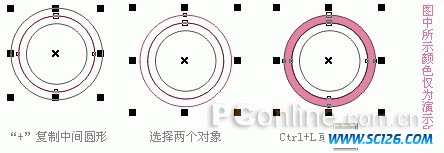
图04
搜索: 用CorelDRAW创建凿刻效果 CorelDraw 实例教程
- 上一篇: 使用CorelDRAW绘制逼真气泡泡
- 下一篇: CorelDRAW 网格打造超可爱的笔筒
- 最热-CorelDraw 实例教程
- 素材
 行业信息研究分析PPT模板
行业信息研究分析PPT模板  时尚设计商务演示PPT模板
时尚设计商务演示PPT模板  商业科技PPT幻灯片模板
商业科技PPT幻灯片模板  纪念辛亥革命PPT动态模板
纪念辛亥革命PPT动态模板  舞台帷幕背景PPT模板
舞台帷幕背景PPT模板  彩色弧线背景PPT模板
彩色弧线背景PPT模板  湛蓝情深PPT背景模板
湛蓝情深PPT背景模板  金色秋收麦田PPT模板
金色秋收麦田PPT模板  坦克军事战争PPT模板
坦克军事战争PPT模板